Obs: I nästa ämne du kommer att läsa kommer du att lära dig om: Hur man aktiverar eller inaktiverar aviseringar när en varning lämnas
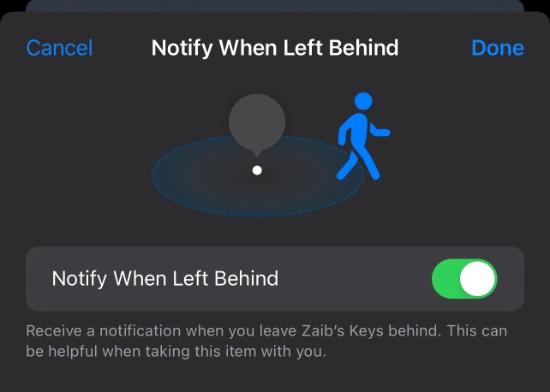
Vill du aktivera eller inaktivera Notifications When Left Behind för din AirTag eller andra Find My-kompatibla enheter? Då har du kommit rätt.
iOS 15 ger en helt ny funktion som heter Notifications when left behind. Den här funktionen är utformad för att se till att du aldrig glömmer ett värdefullt föremål med en AirTag. Det fungerar genom att skicka ett meddelande till dig när din iPhone inte längre är inom AirTags täckning.
När den har aktiverats får du en varning som “Nyckeln har lämnats kvar”, följt av platsen där du lämnade föremålet.
Att få ett meddelande när du har blivit separerad från dina föremål på en okänd plats kan vara till hjälp för att snabbt upptäcka att du har tappat bort ett AirTag-föremål. Vid det här laget kan du börja leta efter det förlorade föremålet innan du kommer för långt bort från det.
Här får du lära dig hur du kan aktivera övergivna varningar och hur du kan stänga av övergivna varningar. Längre fram i den här artikeln kommer du också att lära dig hur du kan lägga till undantag för platser som du inte vill få aviseringar om isolerat.
Aktivera aviseringar när varningar lämnas kvar
Du kan följa dessa instruktioner för att aktivera aviseringar när varningar överges.
- Lansera Hitta min app och tryck på fliken Objekt.
- I listan Objekt trycker du på objektet som du vill aktivera meddelanden när varningar överges.
- Under Meddelanden trycker du på ‘Lägg märke till när du lämnas kvar‘ Alternativ.
- Slutlig sätta på konvertera till ‘Lägg märke till när du lämnas kvar‘.
Stäng av aviseringar när varningar lämnas kvar
Medan Notify When Left Behind-varningar är användbara, finns det ett sätt att stänga av dem om du inte vill bli meddelad varje gång du är separerad från ett objekt på en okänd plats.
Du kan stänga av aviseringar när du lämnar varningar genom att följa dessa steg.
- Lansera Hitta min app och gå till föremål navigering.
- Tryck på objektet du vill inaktivera varningen för.
- Nedan Meddela knacka på Lägg märke till när du lämnas kvar.
- Sväng Stäng av konvertera till Lägg märke till när du lämnas kvar.
Lägg till platsundantag för platser där du inte vill ha aviseringar
Med appen Hitta mitt kan användare också lägga till vissa platser i listan “Meddela mig, utom vid”. När en plats har lagts till i undantagslistan kommer du inte längre att få aviseringar när du är frikopplad från ett objekt medan du befinner dig på platsen. Några av de platser som du kan lägga till i den här listan inkluderar hem, kontor, väns hus, etc.
Du kan lägga till platser där du inte vill lämna aviseringar genom att följa dessa steg.
- Lansera Hitta min app och gå till föremål navigering.
- Tryck på objektet du vill lägga till ett platsundantag till.
- Knacka på Lägg märke till när du lämnas kvar Alternativ.
- Nedan Meddela mig, utom kl knacka på ‘En ny plats‘ knapp.
- Hitta den plats du vill lägga till i undantagslistan på kartan och öka eller minska radien för att matcha gränserna för den plats du lägger till.
- Klick Skicklig knapp.
Så här kan du enkelt aktivera eller inaktivera aviseringar som skickas när du glömmer din AirTag eller Hitta min kompatibla enhet.
Vi visade dig också hur du kan lägga till platsundantag som du inte vill bli meddelad om om du är isolerad från ett objekt.
Låt oss veta vad du tycker om den här funktionen i kommentarsfältet nedan.
